Comment importer manuellement des photos et des vidéos d'un iPhone ou d'un iPad dans Windows

Les iPhones et les iPad vont avec les Mac comme le beurre de cacahuète va avec la gelée. Toutefois, si vous utilisez Windows, vous pouvez toujours accéder à vos photos et vidéos sur ces appareils en quelques étapes rapides..
Aussi populaires que les produits Apple soient devenus ces dernières années, il existe toujours une base d'utilisateurs Windows énorme. Cela signifie souvent que ces utilisateurs ne savent plus comment faire pour que leurs iPhones et leurs iPads s'entendent bien avec leurs PC..
Une des choses que nous avons découvertes est qu’il est extrêmement facile d’accéder à vos photos et vidéos depuis un Mac, utiliser un PC sous Windows nécessite un peu plus de travail. Ce n'est pas trop difficile, mais ce n'est pas nécessairement élégant non plus. Cela dit, une fois que vous savez importer des photos et des vidéos sur votre appareil iOS, vous pouvez en faire le travail rapidement..
Lorsque vous branchez votre appareil iOS pour la première fois sur votre ordinateur Windows, il vous sera demandé d'autoriser votre PC à accéder à ses photos et vidéos..
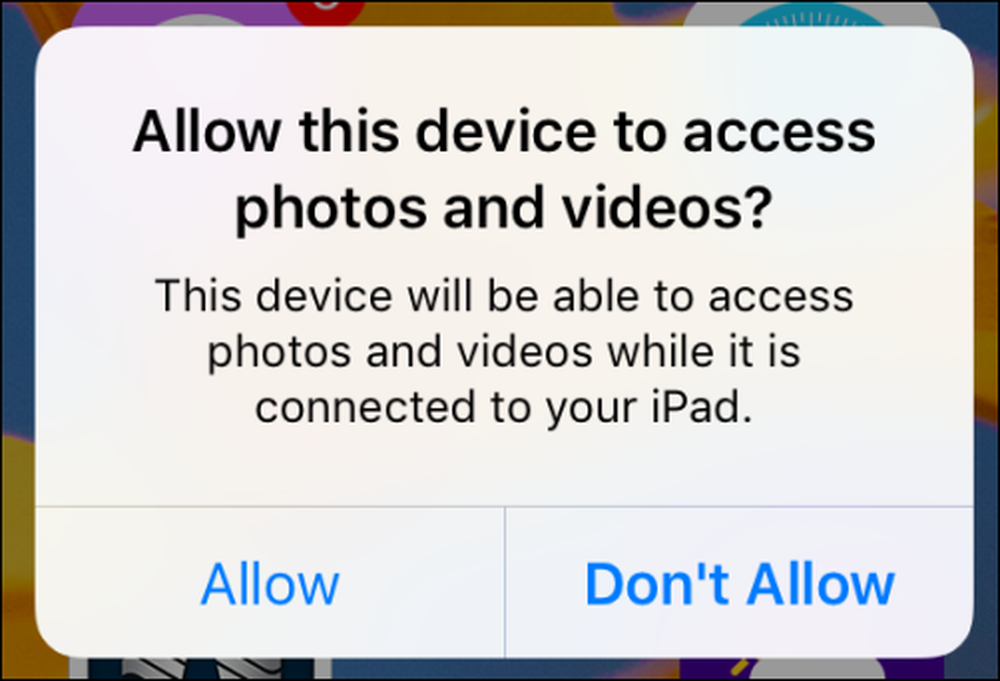 Avant de pouvoir lancer un processus d'importation sur votre PC, vous devez d'abord lui permettre d'accéder à votre appareil iOS..
Avant de pouvoir lancer un processus d'importation sur votre PC, vous devez d'abord lui permettre d'accéder à votre appareil iOS.. Si vous appuyez sur «Autoriser» et qu'un programme photo est installé, vous pourriez recevoir une invite vous demandant si vous souhaitez importer. Dans cet exemple, notre PC Windows 10 apparaît immédiatement avec une boîte de dialogue nous demandant si nous souhaitons importer des éléments à partir de notre iPhone..
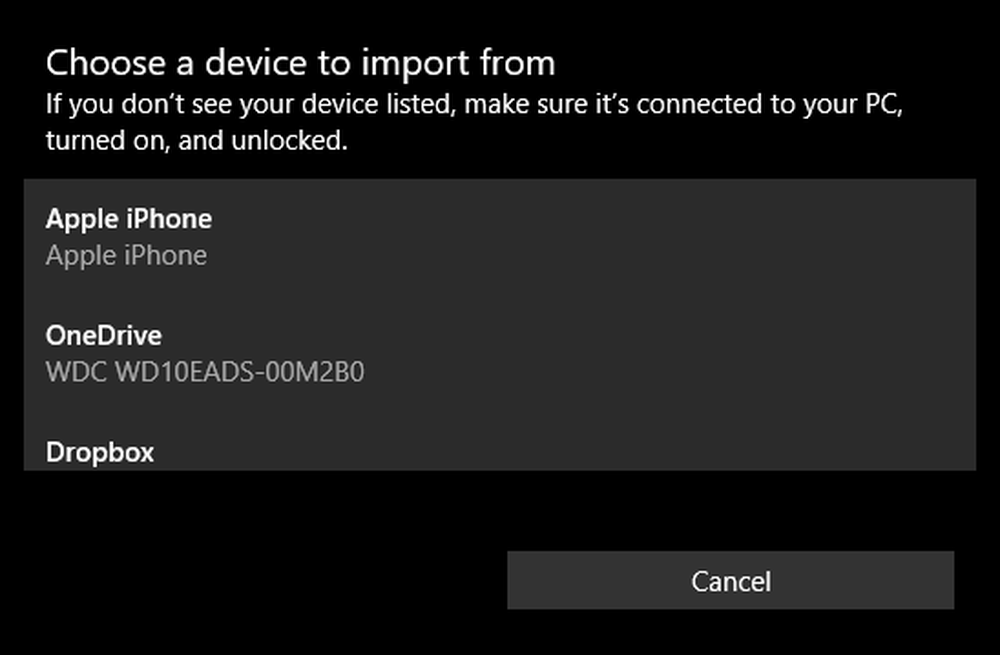 Notre PC Windows 10 ouvre automatiquement l'application Photos pour importer des photos de notre appareil (Apple iPhone).
Notre PC Windows 10 ouvre automatiquement l'application Photos pour importer des photos de notre appareil (Apple iPhone). Si vous n'avez pas d'application de photos installée (c'est peu probable mais possible) ou si vous ne souhaitez pas importer toutes vos photos sur votre ordinateur (vous pourriez en avoir des centaines, voire des milliers), vous pouvez le faire manuellement..
Tout d'abord, ouvrez l'Explorateur de fichiers et naviguez jusqu'au répertoire de votre PC. Cliquez sur votre iPhone ou iPad, puis ouvrez le dossier intitulé «Stockage interne». Toutes vos photos et vidéos seront enregistrées dans le dossier DCIM.
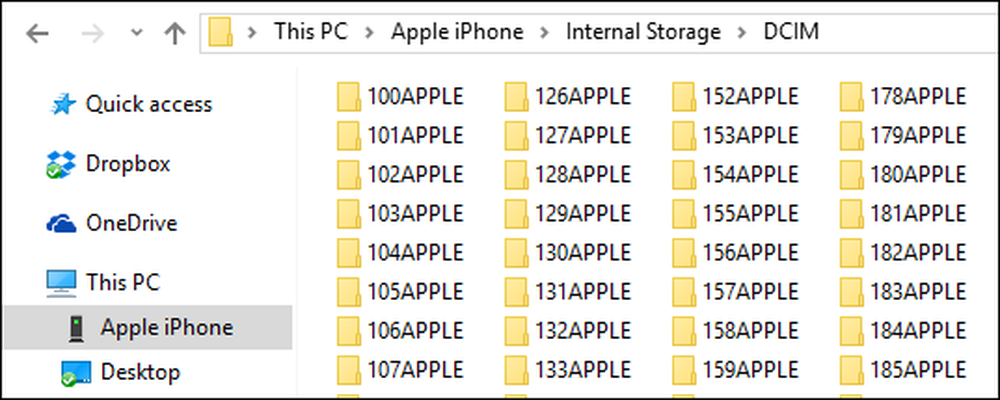 C’est beaucoup trop à parcourir individuellement, il est donc préférable d’essayer de chercher.
C’est beaucoup trop à parcourir individuellement, il est donc préférable d’essayer de chercher. Cela devient un peu délicat à partir d’ici car il ne sera pas immédiatement évident de situer le contenu que vous recherchez. Vous pouvez parcourir chaque dossier un par un, ce qui sera fastidieux et fastidieux, ou vous pouvez essayer de rechercher.
Si vous effectuez une recherche, vous pouvez essayer de répertorier toutes vos photos par type, de manière à utiliser la chaîne de recherche «* .jpg» pour répertorier toutes les photos contenues sur votre téléphone. Toutefois, tous les fichiers de votre appareil se terminant par .jpg. de sorte que cela prendra aussi beaucoup de temps pour passer.
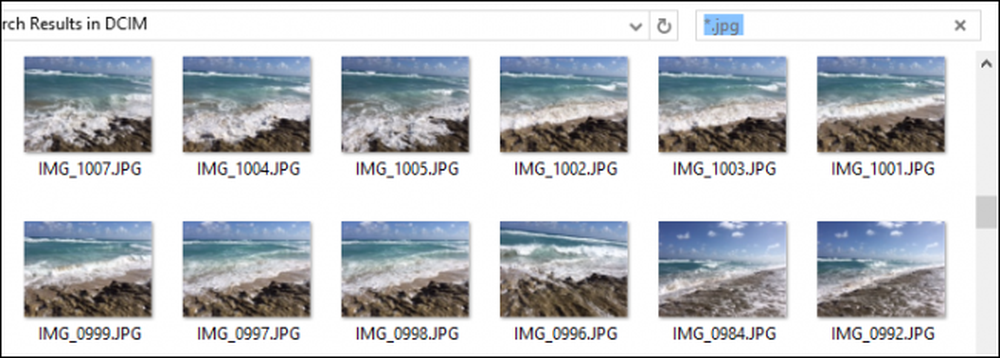 Si vous effectuez une recherche, vous pouvez d’abord parcourir vos photos en modifiant l’affichage en grandes ou très grandes icônes..
Si vous effectuez une recherche, vous pouvez d’abord parcourir vos photos en modifiant l’affichage en grandes ou très grandes icônes.. D'autre part, si vous savez à quel moment la photo que vous recherchez a été prise, vous pouvez la trier de cette façon à l'aide de la vue Détails..
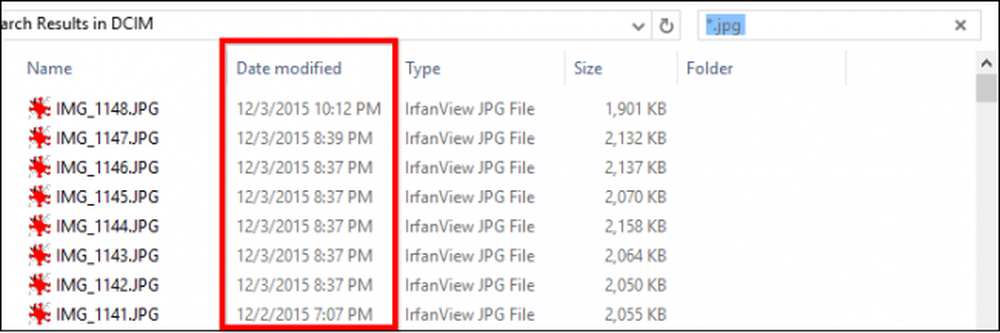 Sinon, vous pouvez essayer de trier par date, en utilisant la vue Détails.
Sinon, vous pouvez essayer de trier par date, en utilisant la vue Détails. Vous décidez comment rechercher et trier vos photos et vidéos, que vous souhaitiez utiliser un programme de photos ou tout simplement les importer sur votre PC, fichier par fichier..
Si vous souhaitez en savoir plus sur la meilleure recherche de fichiers photo, nous vous recommandons de lire notre série Geek School, qui expliquera les détails de la recherche plus en détail..
Nous espérons que cet article vous a été utile et vous donne les connaissances nécessaires pour utiliser facilement votre iPhone ou votre iPad avec votre PC Windows. Si vous avez des questions ou des commentaires à ajouter, nous vous encourageons à laisser vos commentaires dans notre forum de discussion..




